相信很多朋友都遇到过以下问题,就是风云视频转换器怎么分割视频。。针对这个问题,今天小编就搜集了网上的相关信息,给大家做个风云视频转换器怎么分割视频。的解答。希望看完这个教程之后能够解决大家风云视频转换器怎么分割视频。的相关问题。
提到分割视频,恐怕大多人想到的是视频剪辑软件。诚然,视频剪辑软件如PS可以实现分割视频,但是仅仅分割视频就去下载安装一个专业的视频剪辑软件未免有些浪费。对于简单的视频分割,我们可以使用风云视频转换器实现,不仅操作简单而且分割速度快。下面就给大家演示一下使用风云视频转换器分割视频的步骤。
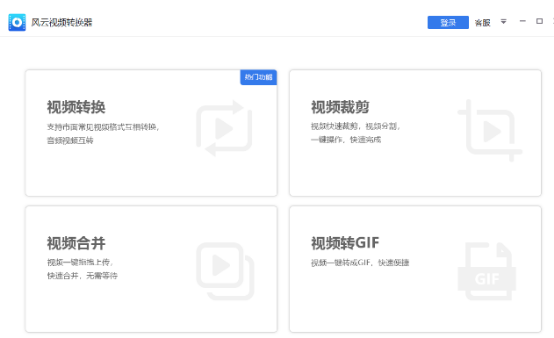
使用风云视频转换器分割视频
1、打开风云视频转换器软件,点击【视频裁剪】。

2、进入视频分割界面,点击【添加文件】。

3、在打开的浏览窗口中选择需要分割的视频文件,点击窗口右下【打开】。

4、这样需要分割的视频文件就被添加到软件列表中,点击列表右侧对应的【裁剪分割】。

5、进入视频分割界面,用户通过调整进度条两侧光标,截取需要的视频片段。

6、当然也可以直接在时间截取中直接输入截取的时间点,同时在右侧视频截取中设置一下视频截取的窗口大小,然后点击【保存】。

7、然后就回到原视频分割界面,点击下方“输出目录”右侧【打开】,设置一下输出分割视频的路径。

8、最后点击【全体裁剪】即可完成视频的分割。

以上就是关于风云视频转换器分割视频的介绍,当然风云视频转换器不止可以分割视频还能对视频进行格式转换、合并、转化为GIF动图等操作,有兴趣的小伙伴可以去尝试一下!